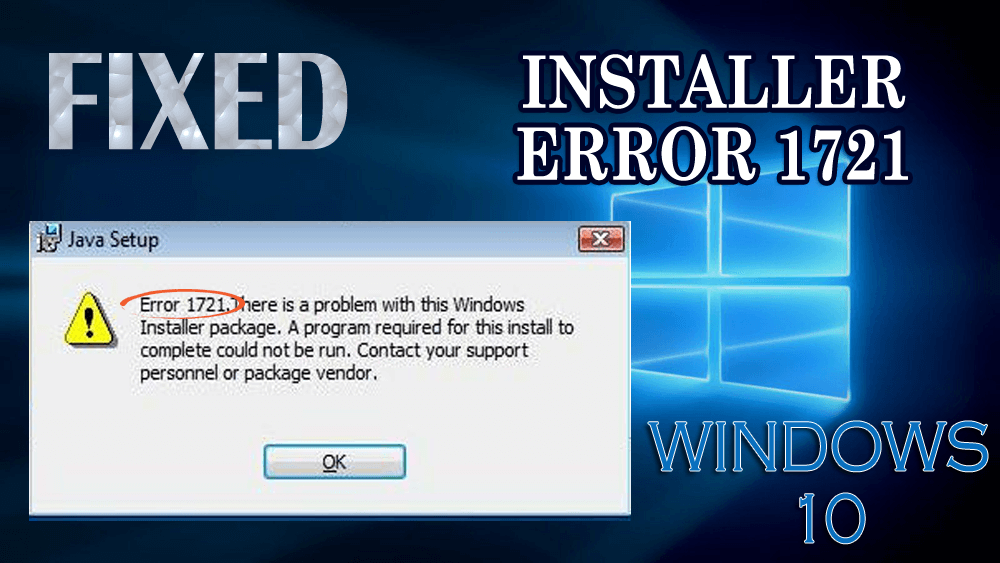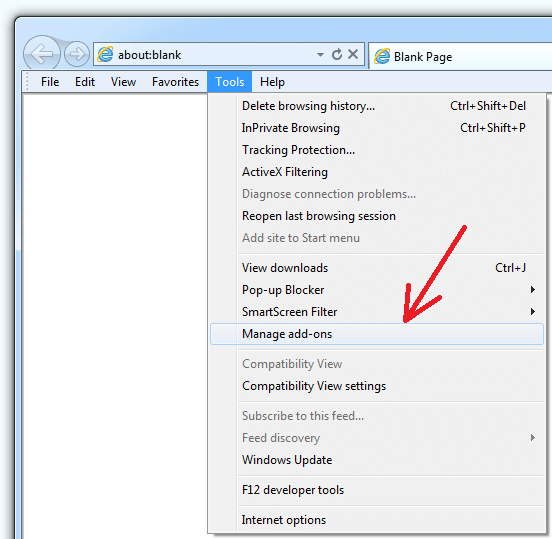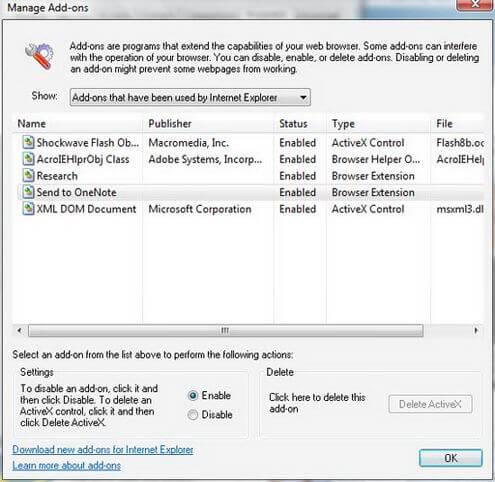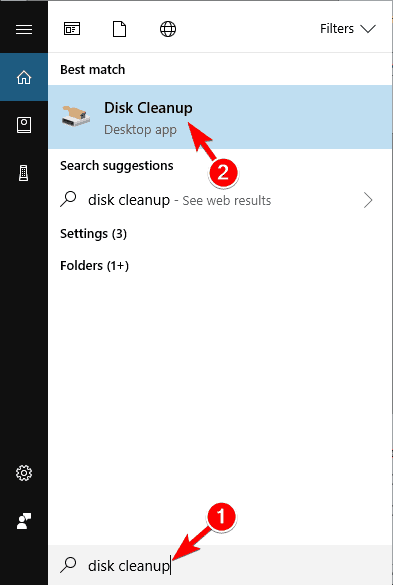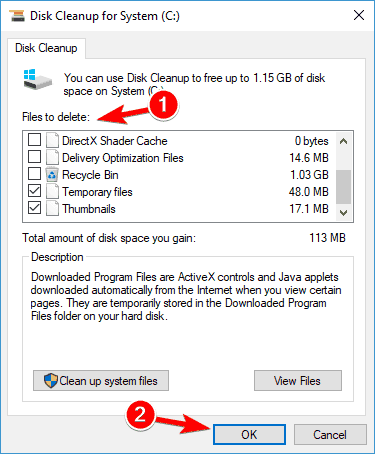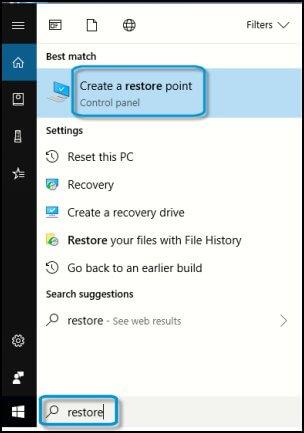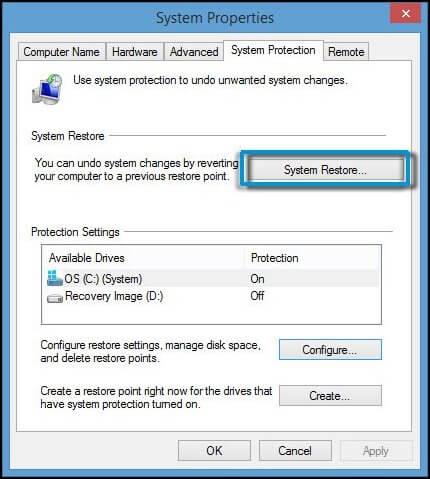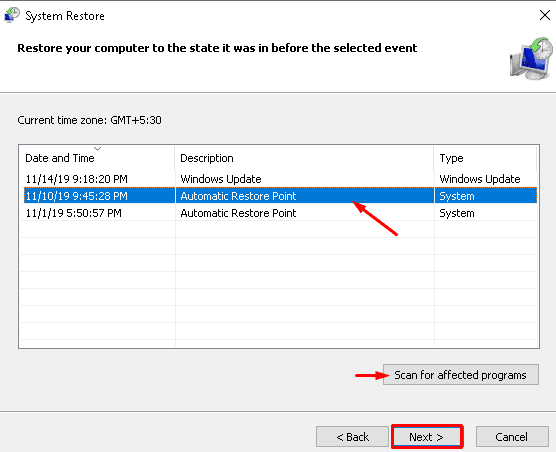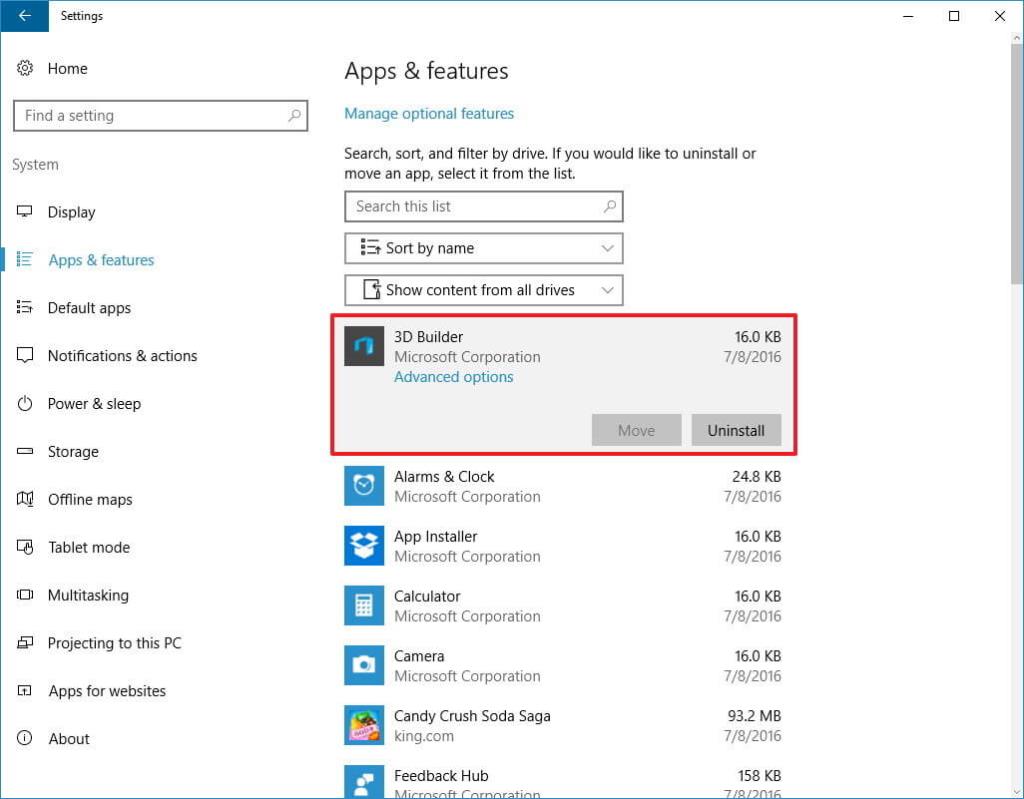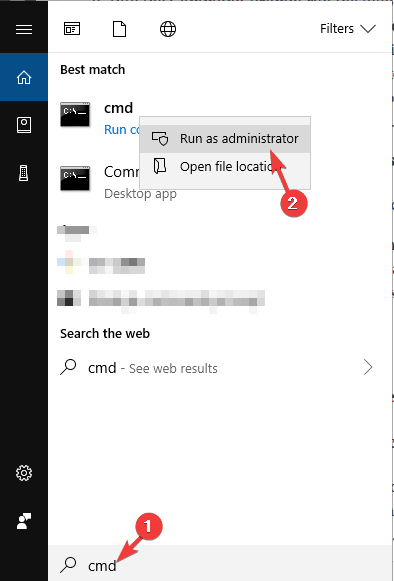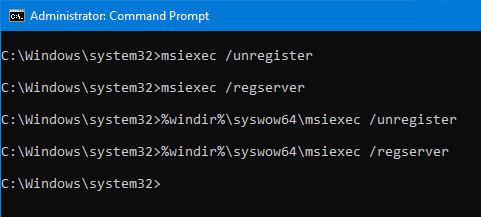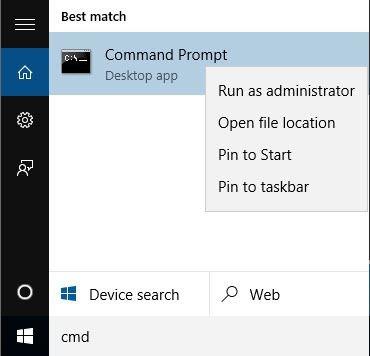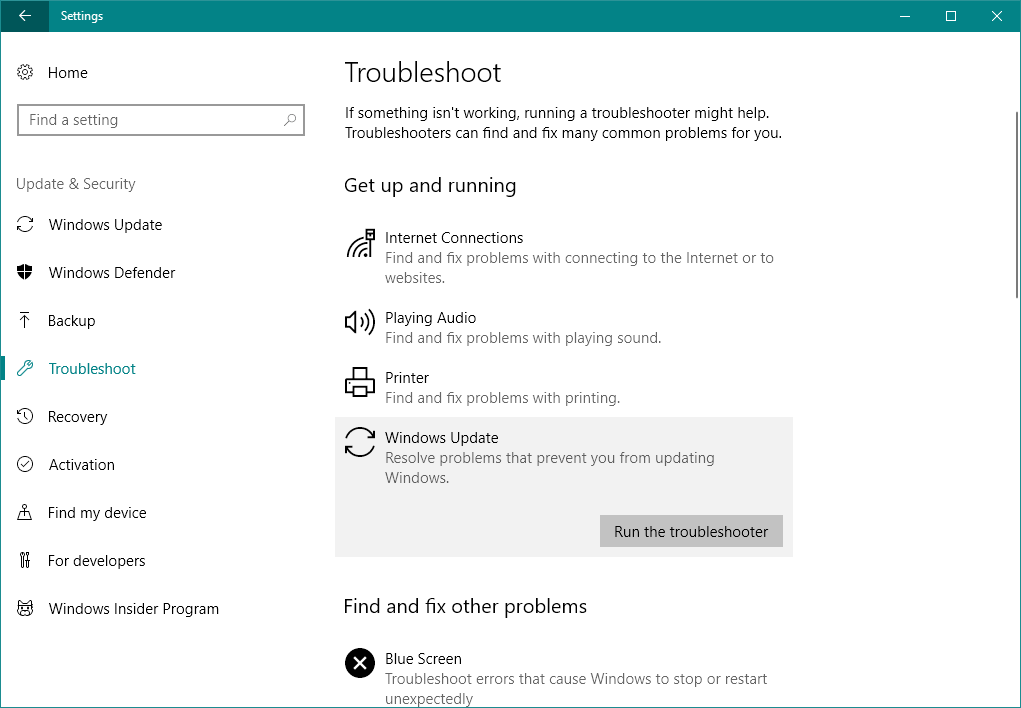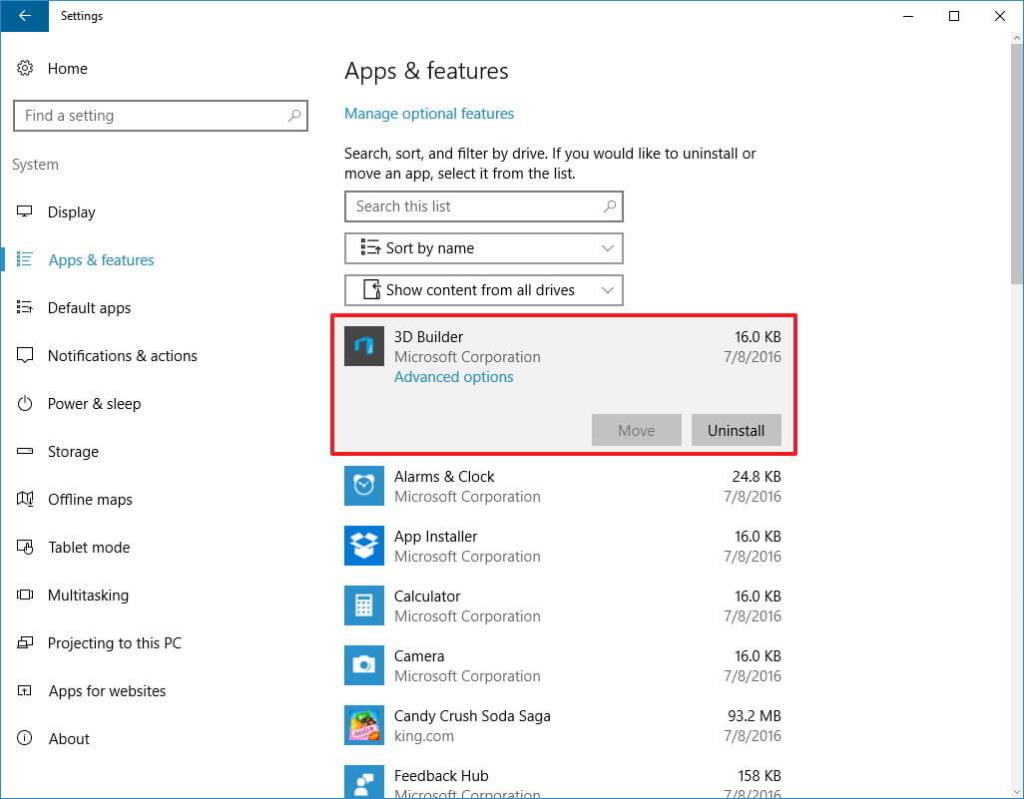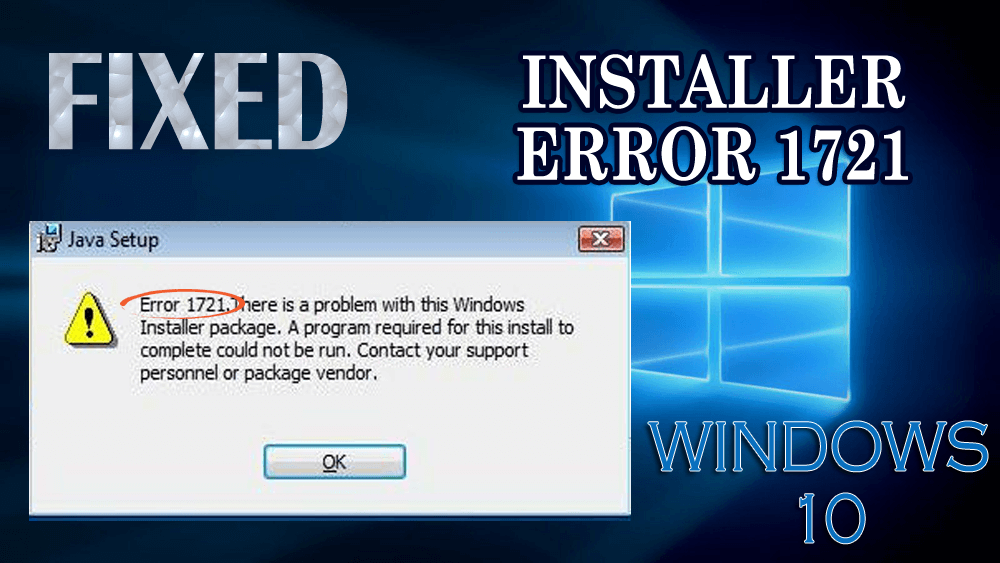
Windows-gebruiker komt een paar problemen tegen tijdens het installeren van Java of andere vergelijkbare applicaties. Een van de problemen is het fout 1721 Windows-installatieprogramma .
Deze fout doet zich over het algemeen voor wanneer u een programma probeert te installeren of de-installeren of de computer niet in staat is om verschillende bestanden te lezen of het Windows-installatiepakket problemen heeft. Dan verschijnt deze foutmelding.
Error 1721. There is a problem with this Windows Installer package. A program required for this install to complete could not be run. Contact your support personnel or package vendor.
U bent misschien een van die gebruikers die dit probleem tegenkomen, aangezien u hier dit artikel leest en op zoek bent naar een oplossing.
In dit artikel vindt u de tijdelijke oplossingen die u zeker zullen helpen om Windows 10 Installer-fout 1721 te overwinnen .
Dus waar wacht je op? Laten we beginnen…
Hoe Windows 10 Installer Error 1721 te repareren?
Welnu, er zijn verschillende oplossingen die hieronder worden genoemd waarmee Windows Installer-fout 1721 gemakkelijk kan worden verholpen en u het installatieproces opnieuw kunt starten.
Inhoudsopgave
Oplossing 1: Internet Explorer-add-ons uitschakelen
Het uitschakelen van de Internet Explorer-add-ons kan u helpen bij het oplossen van installatiefout 1721 . Volg hiervoor de onderstaande stappen:
- Open de internetverkenner
- Klik op het tabblad Extra
- Selecteer Invoegtoepassingen beheren
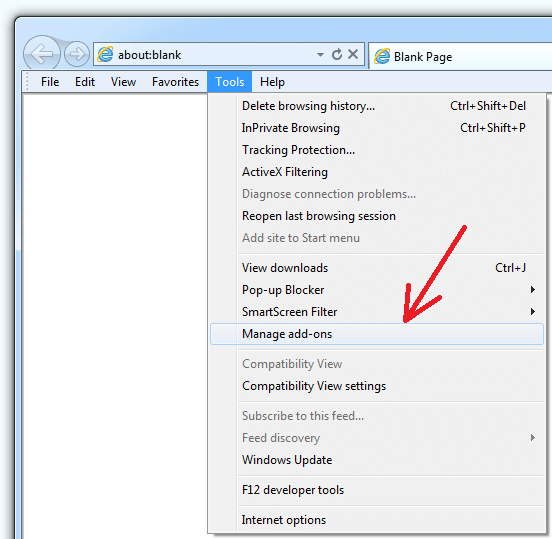
- Klik in Add-ons beheren Windows op Add-ons die zijn gebruikt door Internet Explorer
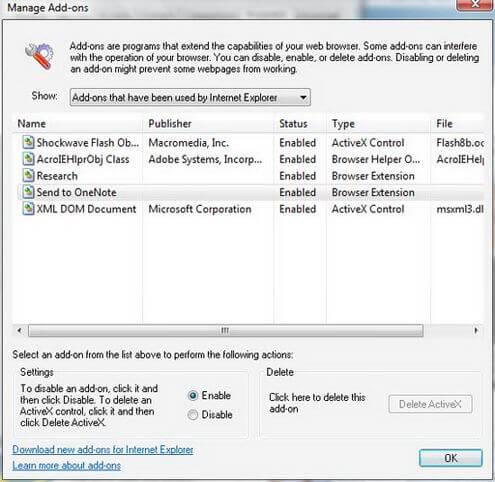
- Klik nu op elke add-on die in de lijst wordt weergegeven
- Klik op Uitschakelen en vervolgens op OK
- U ontvangt een bericht . Om de wijzigingen door te voeren, moet u Internet Explorer mogelijk opnieuw opstarten, op OK klikken en Internet Explorer sluiten
Start uw computer opnieuw op, probeer een programma te installeren en controleer of de fout 1721 Windows 10 nog steeds verschijnt of niet.
Oplossing 2: probeer Schijfopruiming
Schijfopruiming is een hulpprogramma voor computeronderhoud dat helpt bij het verwijderen van de bestanden op de schijf die installatiefout 1721 veroorzaakt .
Volg de stappen om schijfopruiming uit te voeren:
- Druk op het Windows -pictogram
- Typ schijfopruiming en klik op het zoekresultaat
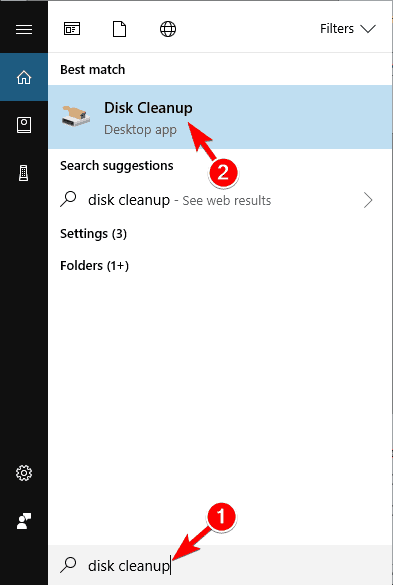
- Selecteer de schijf die moet worden opgeschoond en klik op OK
- Klik op het bestand dat u wilt verwijderen onder Bestanden om te verwijderen en klik op OK
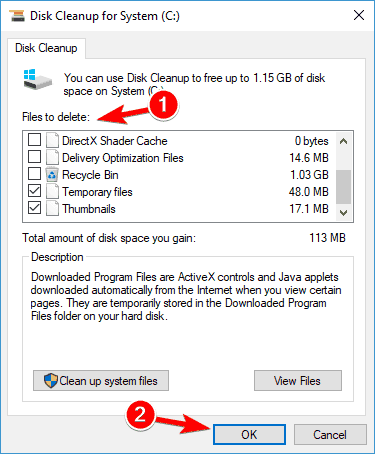
- Als u bestanden moet opschonen, klik dan op systeembestanden opschonen en klik op OK
Probeer na het uitvoeren van een schijfopruiming een programma te installeren en kijk of het fout 1721 Windows-installatieprogramma is opgelost of niet.
Oplossing 3: Systeemherstel uitvoeren
Probeer systeemherstel uit te voeren om terug te gaan naar de vorige versie van uw Windows om Windows 10 installatiefout 1721 te verwijderen .
Volg de stappen voor systeemherstel:
- Druk op het Windows -pictogram
- Typ maak een herstelpunt en klik erop
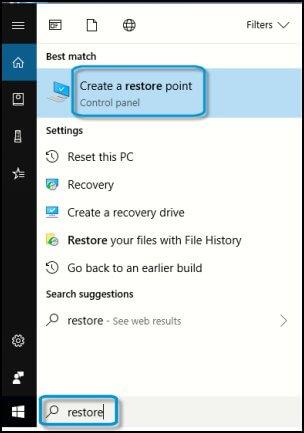
- Klik in de vensters met systeemeigenschappen op systeemherstel
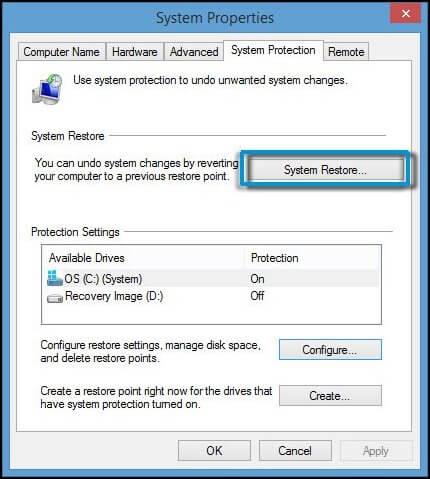
- Selecteer het herstelpunt voor uw computer
- Klik op Scannen op getroffen programma's voor de apps die niet langer nodig zijn
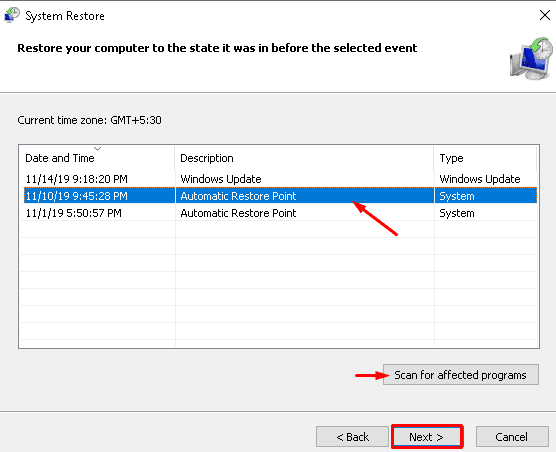
- Klik op Volgende
- Klik in Windows Systeemherstel op Volgende
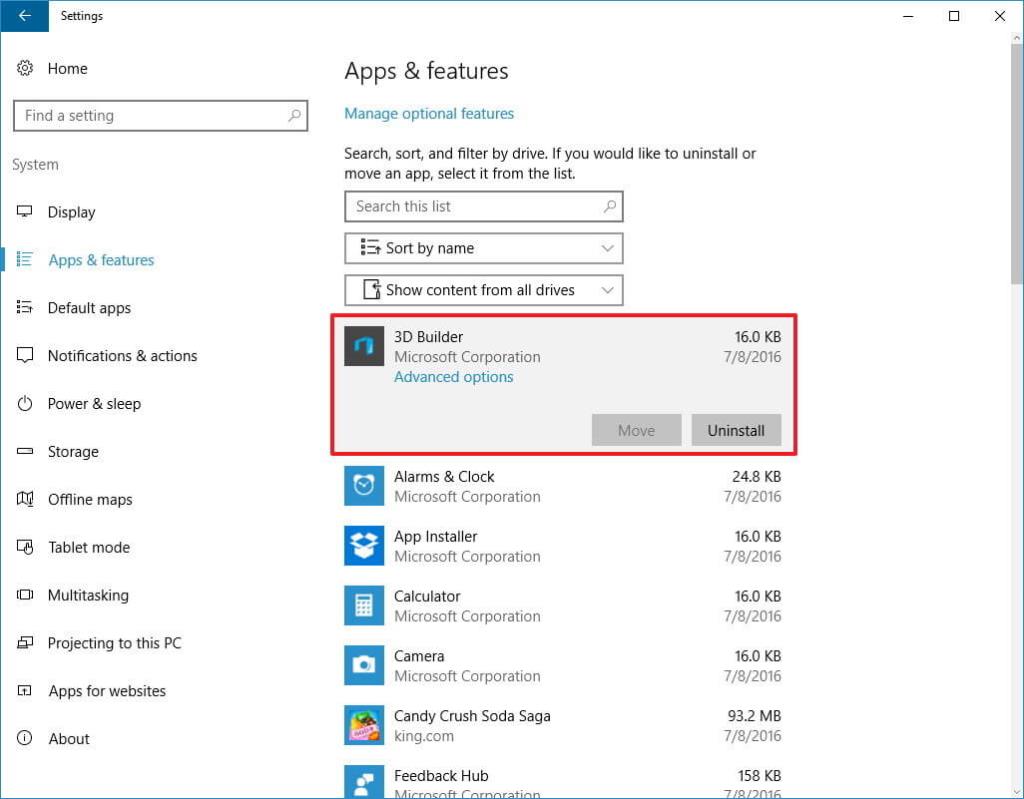
Zodra de bovenstaande stappen zijn voltooid, wordt uw computer hersteld naar de vorige staat en krijgt u niet langer te maken met installatiefout 1721 .
Oplossing 4: registreer het installatieprogramma opnieuw
Deze oplossing is eenvoudig, u hoeft alleen het Windows-installatieprogramma opnieuw in uw systeem te registreren en dat is het dan, de installatiefout 1721 zal verdwijnen.
Volg de stappen om het installatieprogramma opnieuw te registreren:
- Start allereerst uw Windows op in de veilige modus met beheerdersrechten
- Druk daarna op het Windows -pictogram
- Typ cmd , klik er met de rechtermuisknop op en selecteer Als administrator uitvoeren
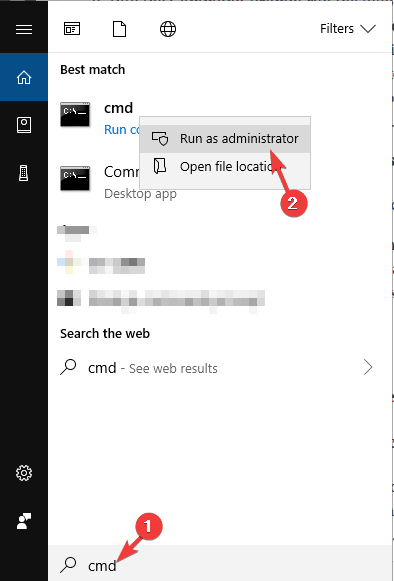
- Typ in het opdrachtpromptvenster de onderstaande opdracht en druk daarna op de enter-toets:
msiexec u/unregister
msiexec /register
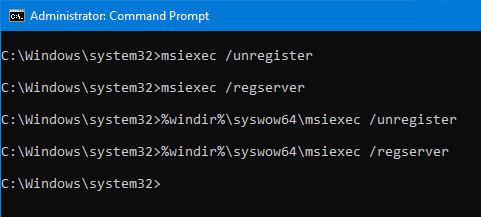
Met de bovenstaande stappen wordt het Windows-installatieprogramma opnieuw geregistreerd en wordt de fout 1721 Windows 10 hersteld .
Oplossing 5: voer SFC-scan uit
Het is mogelijk dat als gevolg van ontbrekende of beschadigde Windows-bestanden in het systeem de Windows 10 Installer-fout 1721 verschijnt.
Daarom wordt voorgesteld om een systeembestandscontrole (SFC) uit te voeren om die bestanden te herstellen. Volg de stappen om de SFC-scan uit te voeren:
- Druk op het Windows -pictogram
- Typ cmd , klik er met de rechtermuisknop op en selecteer Als administrator uitvoeren
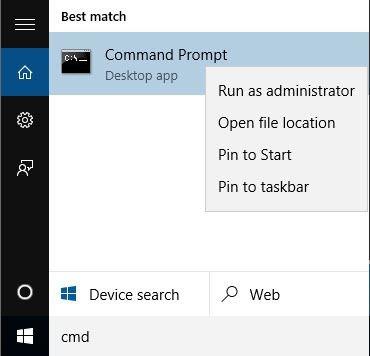
- Typ sfc/scannow in het opdrachtpromptvenster en druk op de enter-toets
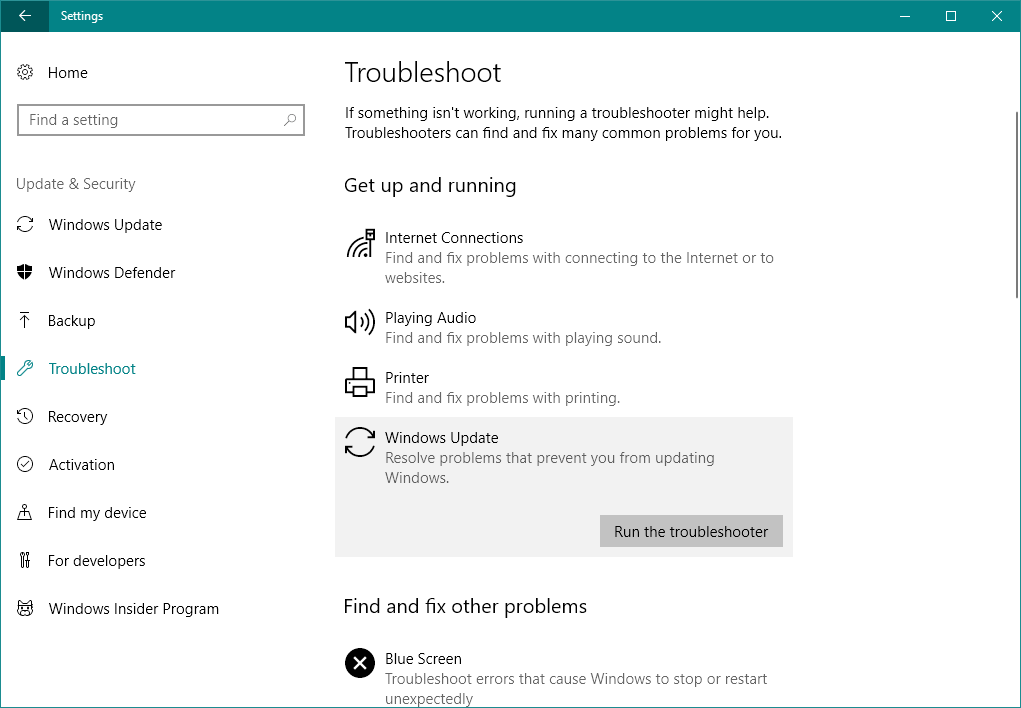
- Dit scanproces zal enige tijd duren om uw systeem te scannen, dus heb geduld.
Nadat het scannen is voltooid, start u Windows opnieuw op en kijkt u of het Windows-installatieprogramma van fout 1721 is opgelost of niet.
Oplossing 6: update Windows Installer
Veel gebruikers weten niet welke installatieversie ze gebruiken en of deze verouderd of bijgewerkt is. Windows-installatieprogramma 4.5 is de huidige update van het installatieprogramma.
Als u te maken krijgt met Windows-installatiefout 1721 , kan dit komen door de verouderde versie van het installatieprogramma. Download de nieuwe versie en probeer deze bij te werken om deze fout te verhelpen.
Oplossing 7: scannen op virussen
Als uw systeem toevallig is geïnfecteerd met een virus of een ander kwaadaardig programma, bestaat de kans dat Windows-installatiefout 1721 op het scherm verschijnt.
Om deze fout te verwijderen, moet u uw systeem daarom op virussen scannen en repareren. Om uw computer te scannen, kunt u Spyhunter proberen .
Hiermee worden alle virussen, malware en andere schadelijke programma's automatisch verwijderd en wordt uw systeem virusvrij.
Laat Spyhunter virussen en andere schadelijke programma's verwijderen
Oplossing 8: Fix Error 1721 via Register Cleaner
Om installatiefout 1721 in Windows 10 op te lossen die verschijnt in de runtime voor het installeren of verwijderen van de programma's, moet u het register wissen.
Het handmatig opschonen van het register kan alleen door experts worden gedaan, dus het is aan te raden om CCleaner te proberen . Dit zal het register zonder enige moeite opschonen.
Nadat u deze tool hebt uitgevoerd, wordt de Windows 10-installatiefout 1721 gemakkelijk verholpen.
Laat CCleaner het register opschonen en het probleem oplossen
Oplossing 9: verwijder de programma's
Probeer de programma's te verwijderen om Windows installer error 1721 fix te krijgen . Volg hiervoor de stappen:
Druk op het Windows -pictogram
- Ga naar instellingen
- Klik op Apps

- Klik op Apps & functies
- Selecteer de apps die niet meer in gebruik zijn
- Klik op die apps en klik op de knop Verwijderen
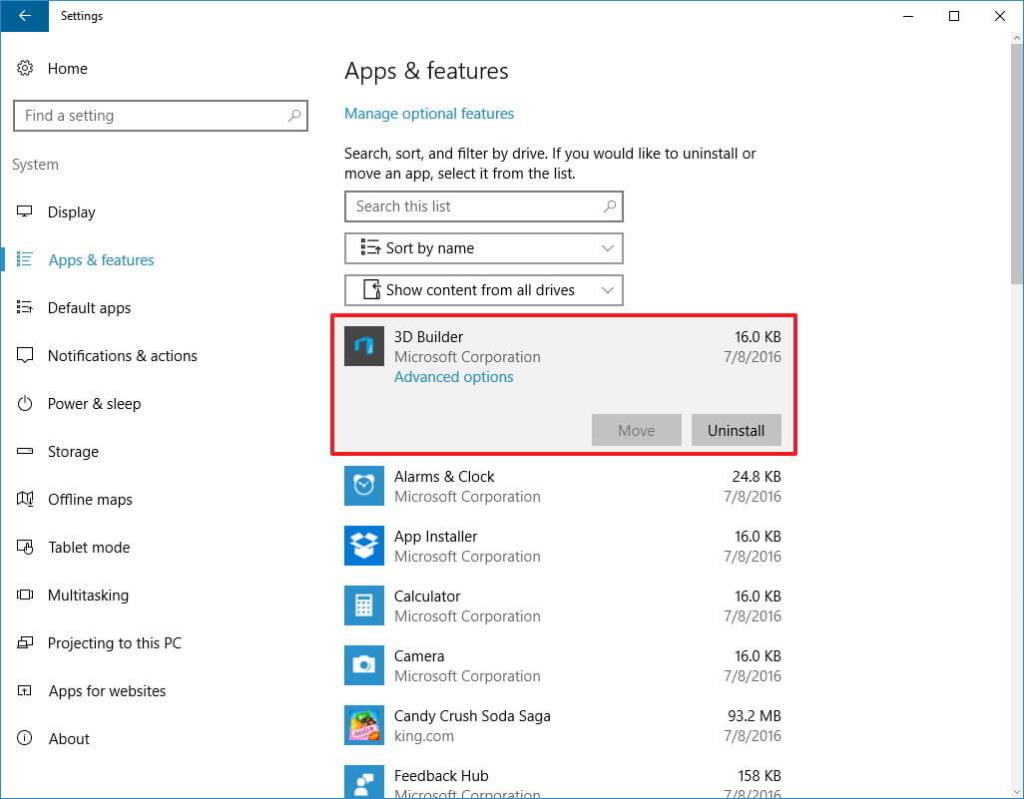
Nadat u de app/programma's hebt verwijderd, probeert u deze opnieuw te installeren vanuit de app store en kijkt u of de fout 1721 Windows 10 is opgelost of niet. U kunt ook Revo Uninstaller proberen om de programma's te verwijderen en overgebleven bestanden te verwijderen.
Download Revo Uninstaller om de programma's gemakkelijk te verwijderen
Beste en gemakkelijke manier om de Windows 10 Installer Error 1721 op te lossen
De bovengenoemde handmatige oplossingen kunnen behoorlijk lastig zijn voor beginners, dus voor hen is hier een eenvoudige manier om deze fout op te lossen.
Probeer de pc-reparatietool . Dit is een geavanceerde reparatietool die uw computer slechts één keer scant, de fouten detecteert zoals BSOD, DLL, register, game, update , enz. en ook beschadigde, beschadigde systeembestanden repareert .
Het optimaliseert en versnelt de prestaties van uw pc voor een soepele werking.
Download PC Repair Tool om de Windows 10 Installer Error 1721 op te lossen
Conclusie
Dus dat is het…
Dit ging allemaal over het oplossen van een fout 1721 Windows-installatieprogramma . Ik heb de oplossingen vermeld die de installatiefout 1721 zullen oplossen.
Als u problemen ondervindt bij het uitvoeren van de handleidingen, neem dan de gemakkelijke manier om de fout op te lossen.
Er wordt verwacht dat al uw vragen worden opgelost met behulp van dit artikel.